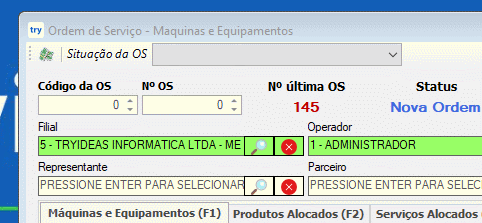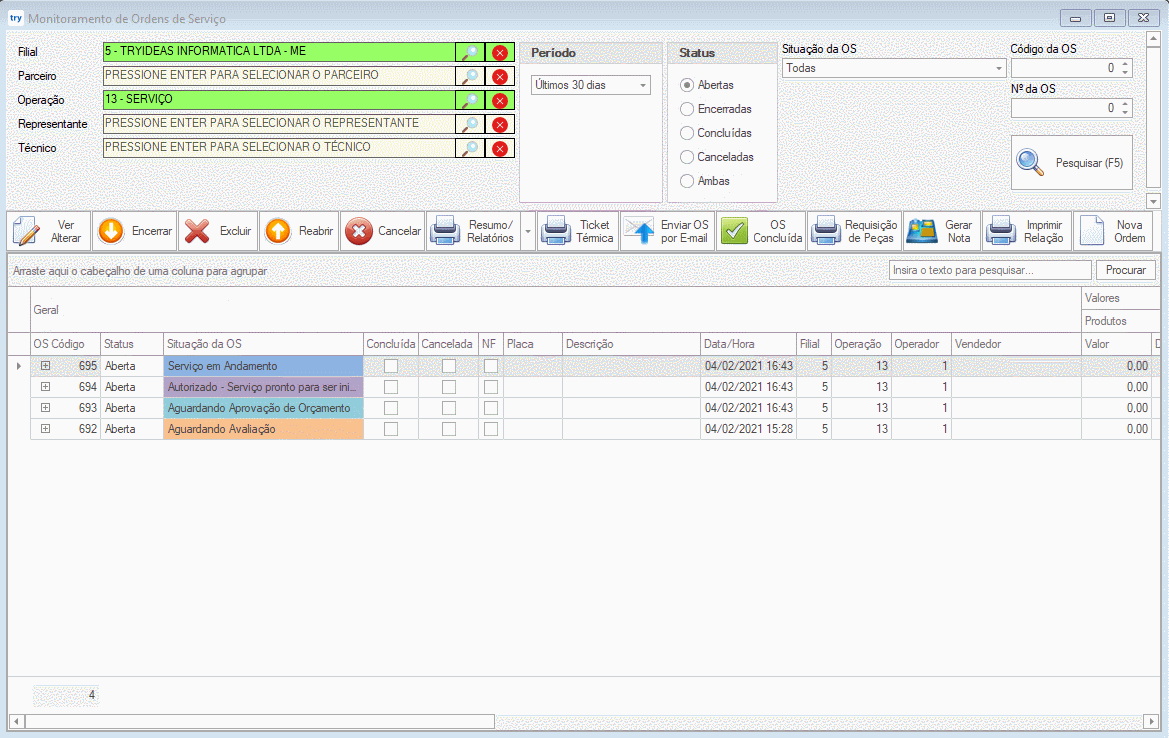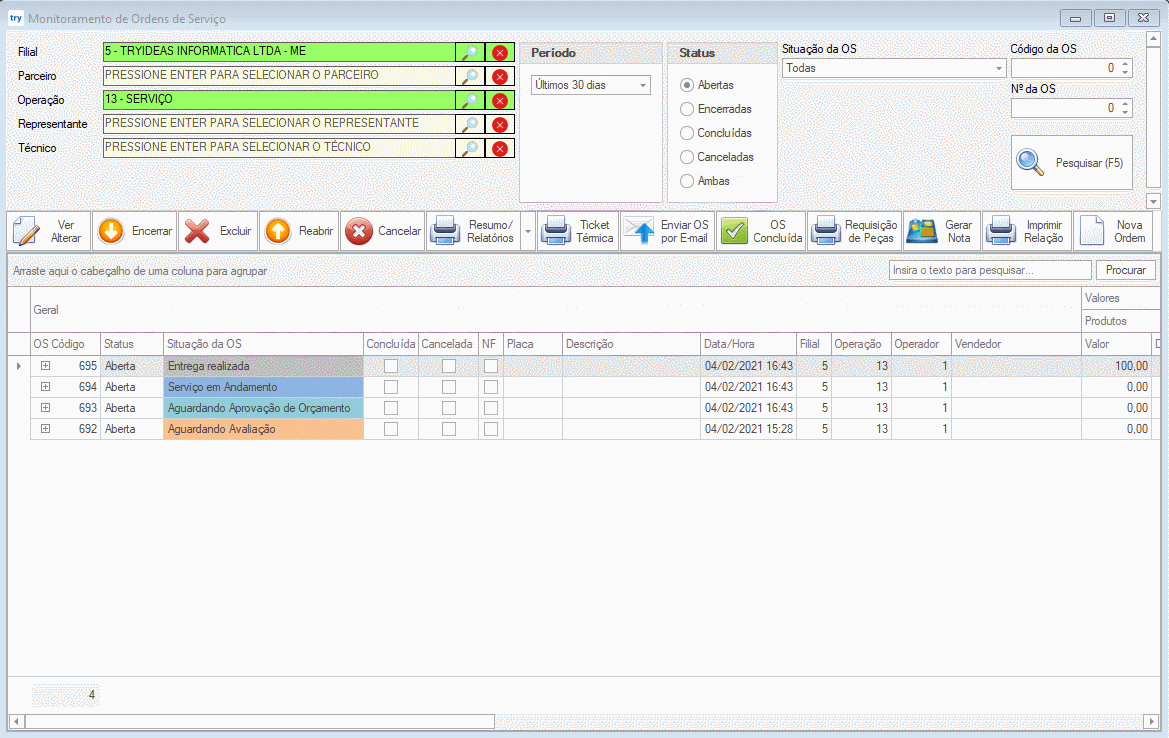Controle de Situações da OS
O controle de situações permite um melhor gerenciamento e acompanhamento, em cada etapa da Ordem de Serviço.
Com este mecanismo, é possível gerenciar de forma individual cada OS, possibilita um melhor controle, e a rápida consulta sobre a situação em que a ordem se encontra, nos casos em que é necessário dar um parecer ao interessado.
- Cadastro de Situações da OS
O primeiro passo antes de iniciar, é realizar o cadastro das situações que temos dentro da empresa. Para isso acesse o menu: Cadastros > Ordens de Serviço > Gerenciar Cadastros, e localize a opção Consultar Situações.
- Clique sobre o botão "Incluir" e digite de forma abreviada uma descrição que identifique o processo, conforme exemplo abaixo.
Defina uma COR para cada Situação, isso irá facilitar na visualização e no controle.
Lembre-se de escolher cores diferentes para cada situação cadastrada, e de preferência tons mais neutros, para não gerar um desconforto na visualização.
- Repita o passo acima, e realize o cadastro de todos os processos utilizados, ou que serão necessários para o controle dentro da sua empresa.
- Definindo a Situação na Ordem de Serviço
Agora, ao abrir uma nova ordem de serviço, podemos definir a situação da mesma. Observe na animação abaixo, que no topo da tela existe uma opção onde são exibidas as situações que cadastramos no passo anterior.
Desta forma, basta selecionar a opção desejada, preencher os demais campos da OS e gravar.
- Pesquisando as Ordens de Serviço por uma Situação específica
É possível realizar uma pesquisa das ordens por uma única situação. Para isso, selecione a opção desejada, conforme animação abaixo, e clique em pesquisar.
Para voltar a opção "Todas", mantenha o foco no campo da Situação da OS, e pressione a tecla "DEL" ou "DELETE" do teclado.
- Alterando a Situação da OS
A alteração da situação pode ser realizada de duas formas:
1 - Editando a Ordem de Serviço;
- Selecione a Ordem de Serviço desejada, e clique na opção "Ver/Alterar", ou então clique duas vezes sobre a linha desejada;
- Na tela da OS, altere a situação, e clique na opção "Gravar (F5)"; (veja na animação abaixo)
2 - Alteração direta na tela de Monitoramento
- Na OS desejada, clique sobre o campo da situação, onde será aberto a lista com todas as Situações. Selecione a desejada;
- Após alterar, clique na parte em branco, ou em outra linha para aplicar a alteração;
- Consultando o histórico de alterações das Situações da OS
A cada alteração realizada, será salvo um registro como histórico, contendo a Data e Hora em que a Situação foi alterada, e o Operador que realizou a alteração.
Para visualizar o histórico, clique no sinal "+" no início da linha, e selecione a aba Situação OS, conforme animação abaixo.
- Inativando uma Situação da OS
Caso possua alguma situação que não queira mais utilizar, poderá estar realizando a inativação da mesma.
Para isso acesse o menu: Cadastros > Ordens de Serviço > Gerenciar Cadastros, e localize a opção Consultar Situações.
Dê um duplo clique sobre a situação da OS desejada, e na tela que irá se abrir, selecione a opção "Inativo".
Após isso clique no botão "Gravar (F5)".
Pronto! Está situação não estará mais disponível para ser selecionada.